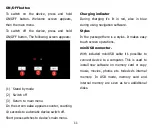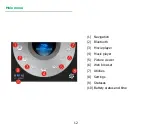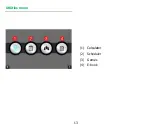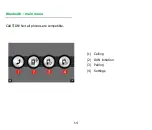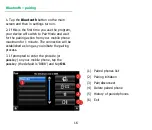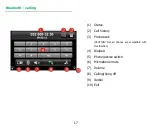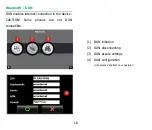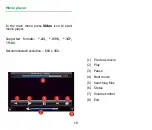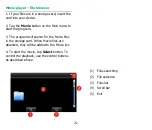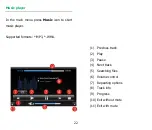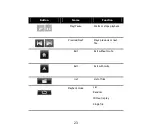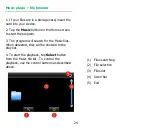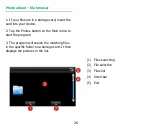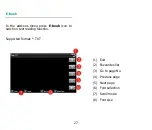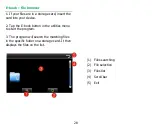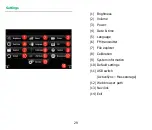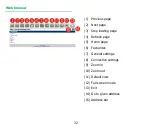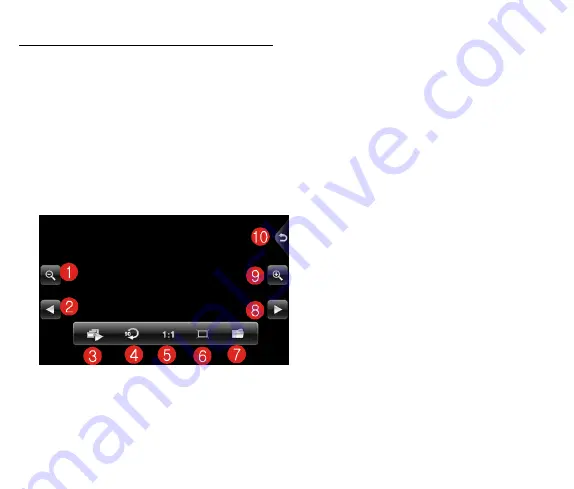Summary of Contents for auro
Page 1: ......
Page 13: ...13 Utilities menu 1 Calculator 2 Scheduler 3 Games 4 E book ...
Page 33: ...33 Scheduler 1 Events browser 2 Add new event 3 Delete events ...
Page 35: ...35 ...
Page 47: ...13 Menu Dodatki 1 Kalkulator 2 Kalendarz 3 Gry 4 E book ...
Page 67: ...33 Kalendarz 1 Przegląd zapisanych zdarzeń 2 Dodawanie zdarzenia 3 Usuwanie zdarzeń ...